万彩骨骼大师附激活码是一款专门为2D角色动画量身打造的骨骼动画制作软件。只需给PNG或PSD图片添加骨骼,简单调整即可让图片动起来。有需要的小伙伴欢迎来西西下载体验。
关于公司:
万彩骨骼动画大师是一款专门针对2D动画角色所研发的一款动画制作软件。万彩骨骼大师界面简洁,操作简单,功能众多还非常实用。通过在图片上添加骨骼,从而控制骨骼实现移动、跳跃、旋转等动画动作。只需简单四步即可做出栩栩如生的动画角色,导入PSD或PNG图片,添加骨骼,自定义骨骼动画动作,输出即可。软件还提供大量常用动作的骨骼模板,直接应用即可,不用设计经验也可以做出栩栩如生的动画角色。
万彩骨骼动画大师提供最简单的方式,让不具备动画技巧的用户轻松地将静态图片转变为生动的动画角色。多样化的输出格式,还能轻松嵌入到视频、网页、游戏、演示文稿中,让表达更直观,内容更丰富饱满。
软件简介:
万彩骨骼大师是一款专门制作2D动画人物/角色的软件由大眼仔旭发布。用最简单的方式让静态图片转换为动态动画物体。用户可通过添加骨骼来控制图片的动作与位置,再把设置的动作连在一起,即可得到所需的动态动画效果。
万彩骨骼大师让不具备角色动画制作的新手用户,只需几步,把静态图片转变为生动的动画角色,实现眨眼、微笑、挥手、移动、跑步、跳跃、旋转等一系列动画动作 —— 导入PSD或PNG图片,添加骨骼节点,自定义骨骼动画动作,输出即可。另外,软件还提供大量常用动作的骨骼模板,直接应用即可。
使用步骤:
一、编辑/打开在线角色
1. 选择一个在线角色模板 — 选择“正面”或“侧面”– “编辑正面”/“编辑侧面”。

另外,支持在搜索框中输入关键词,快速找到所需角色。

2. 角色编辑。可以自定义角色的头部、上半身和下半身的装扮。
步骤:①选择一个分类 — ②点击所选素材,即可应用到人物上 — ③点击【确认】进入下一步。

二、制作角色动画方法1 — 直接套用动作库动作
预设的在线角色,都已经添加好骨骼,就可以直接进入制作动画界面。这里我们先来简单了解一下制作动画界面。
这部分为功能面板介绍,看不懂也没关系,跳过这一步也不影响使用。
①骨骼属性编辑面板:可以自定义骨骼位置、弯曲、长度、旋转角度、IK约束以及缓动函数设置等。
②图层和动作面板:可以查看图层和切换图层等;动作面板中有大量的预设动作,把动作拖到时间轴即可应用。
③时间轴:显示与控制图层帧、骨骼帧、时长、帧频等。
④画布区域:可调整与查看骨骼动作与图层等。

1. 直接使用动作库中的动画动作。 对于基础用户来说,直接套用动作库的动作是最简单便捷的方法。
步骤:①在右侧的控制面板中找到【动作】– ②选中一个动作 — ③把动作拖动到时间轴上 — ④预览或继续添加

注意:(1)可输入关键词快速查找所需动作;(2)动作添加的位置取决于鼠标放下弹起所在的帧频位置;
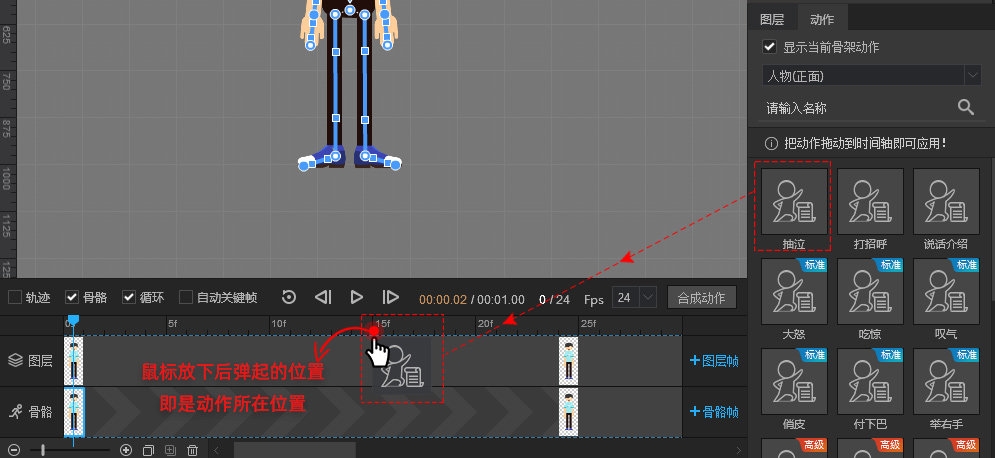
2. 分解预设动作。
(1)可分解动作查看学习或自定义该动作中的图层与骨骼变化;
(2)可以选中多个图层或骨骼帧,右击选择【组合】即可将多个图层/骨骼组合成一个图层或骨骼帧。

3. 替换图层来改变人物表情等。将预设的动作的图层帧与骨骼帧分解后,即可替换图层帧中的图层来实现人物笑、哭、郁闷等表情。
步骤:①播放头移动到图层上 – ②选择所需图层 — ③点击【图层切换】打开图层切换列表 — ④选中图层,点击应用到人物上即可看到效果

注意:①要将播放头放置图层帧的图层上面,才可以替换图层素材。②点开图层,底下显示的是该图层下关联的骨骼。

三、制作角色动画方法2 — 自定义角色的动画动作
假如动作库中的动作无法满足需求或者你想有点小创新,可以试试自定义角色的动画动作。对于基础用户的话,直接套用动作库动作会更高效。
1. 添加图层和骨骼帧。添加图层帧(切换图层图片,改变图层顺序)/骨骼动作帧(骨骼变化)到当前播放头位置。
步骤:①把播放头移到适当的帧频位置中 — ②点击添加图层/骨骼帧。

2. 根据需求,调整人物的骨骼来实现人物的走、跳、跑等肢体动作;还可以通过替换图层图片来实现人物笑、哭、郁闷等脸部表情。

调整骨骼实现走、跑、跳等肢体动作

3. 保存自定义动作
将自创动作中的图层帧与骨骼帧合成新动作,并保存在动作库中以便下次使用。
步骤:①点击【合成动作】– ②自定义新动作名称 — ③选择【自定义】– ④显示在动作库中 – 将动作拖动到时间轴即可应用。

四、保存与发布
编辑完成后,即可保存并发布工程。目前有4种可选:MP4, MOV, PNG与GIF格式,还支持自定义mp4格式与Gif格式的背景颜色。
步骤:①发布 — ②发布路径 –③发布格式 — ④发布大小(分辨率越高清晰度越高)– ⑤自定义发布背景(透明或有背景色)– ⑥确定【发布】– ⑦查看展示





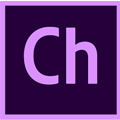
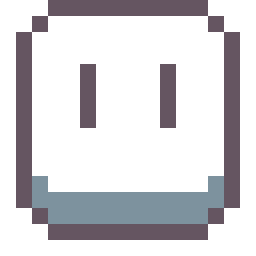
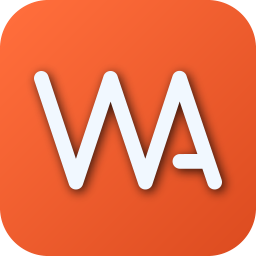




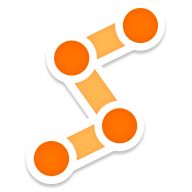










 大小: 1.89G
大小: 1.89G
 大小: 158.5M
大小: 158.5M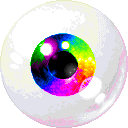
 3D文字特效制作(Ulead COOL 3D)V3.5 简体中文版
3D文字特效制作(Ulead COOL 3D)V3.5 简体中文版  GIF动画制作软件(GIF Movie Gear)V4.23汉化绿色版
GIF动画制作软件(GIF Movie Gear)V4.23汉化绿色版  优绘v1.1.2 官方版
优绘v1.1.2 官方版  MemoriesOnTV(特效电子相册制作)V4.4汉化特别版
MemoriesOnTV(特效电子相册制作)V4.4汉化特别版  制作火柴人动画(支点线条人物漫画家)V2.2.5 绿色中文版
制作火柴人动画(支点线条人物漫画家)V2.2.5 绿色中文版  Z+Z超级画板安装版
Z+Z超级画板安装版  Origin绘图工程软件7.5 绿色中文版
Origin绘图工程软件7.5 绿色中文版  幻灯片视频制作工具(4K Slideshow Maker)v1.5 汉化版
幻灯片视频制作工具(4K Slideshow Maker)v1.5 汉化版  超级精灵(iebook)2010V6.0.0.1去广告优化绿色免安装版
超级精灵(iebook)2010V6.0.0.1去广告优化绿色免安装版  KoolMoves(制作Flash动画)v9.8.2汉化增强版
KoolMoves(制作Flash动画)v9.8.2汉化增强版  二维动画制作软件(RETAS)6.5.8中文版
二维动画制作软件(RETAS)6.5.8中文版  SwfModifyV1.0.0.1 绿色汉化版
SwfModifyV1.0.0.1 绿色汉化版  Pivot火柴棍小人(自己制作火柴棍小人动画)V4.10英文安装版
Pivot火柴棍小人(自己制作火柴棍小人动画)V4.10英文安装版  SWF Banner(快速制作Flash Banner)V1.1绿色英文特别版
SWF Banner(快速制作Flash Banner)V1.1绿色英文特别版  Flash Menu Labs(创建出精美,带有视觉特效的Flash按钮)V2.08绿色英文特别版
Flash Menu Labs(创建出精美,带有视觉特效的Flash按钮)V2.08绿色英文特别版  Longtion FlashDemo ProV4.0.0.32汉化修正绿色版
Longtion FlashDemo ProV4.0.0.32汉化修正绿色版  Flash Decompiler Gold(Flash动画反编译工具)V2.0.5.23英文绿色特别版
Flash Decompiler Gold(Flash动画反编译工具)V2.0.5.23英文绿色特别版